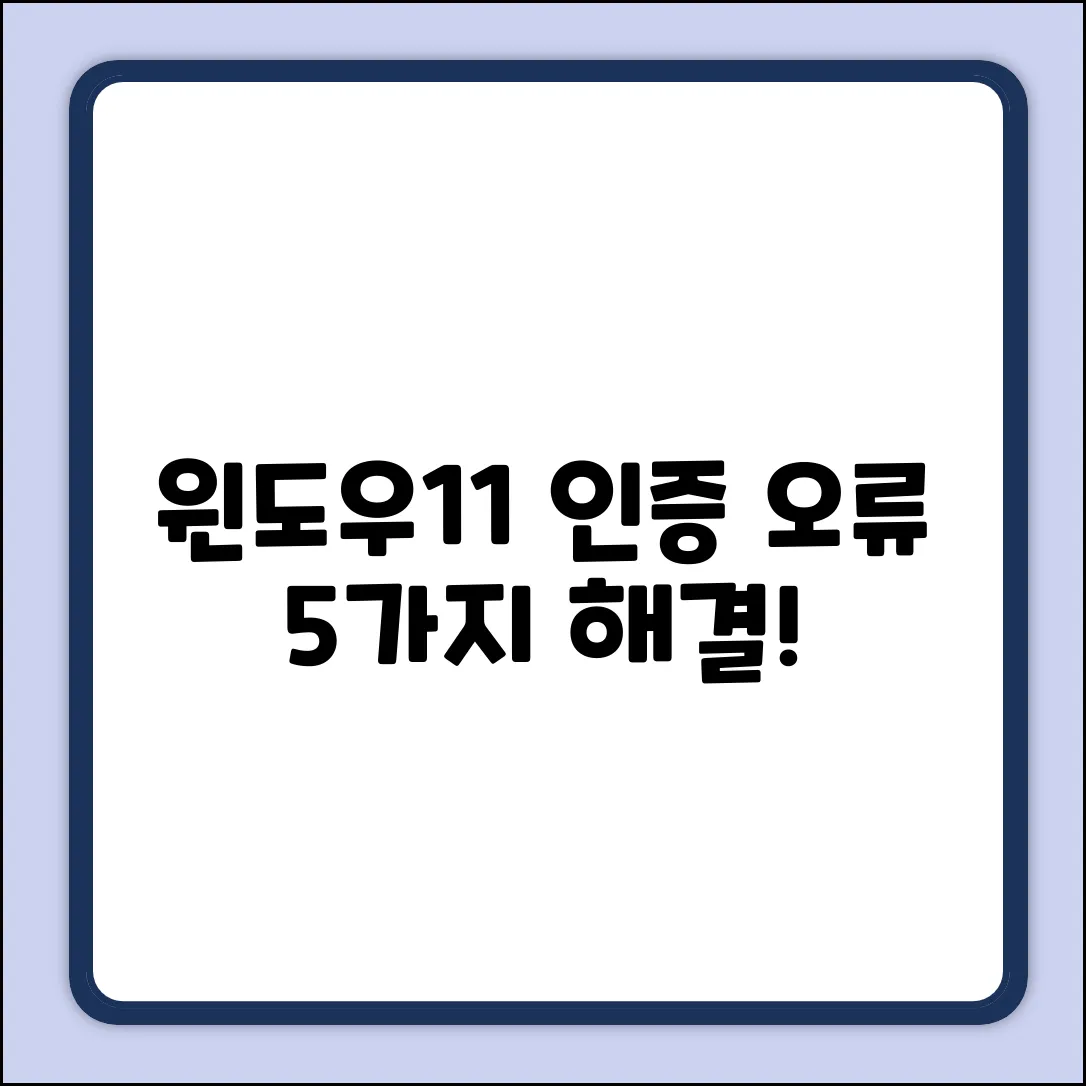새로운 마음으로 윈도우11을 설치했는데, 갑자기 ‘라이선스 에러’ 메시지가 뜬다면 얼마나 당황스러울까요? 업데이트를 하려고 해도, 개인 설정을 바꾸려고 해도 계속해서 발목을 잡는 그 녀석! 저도 겪어봐서 그 답답함, 이루 말할 수 없죠.
하지만 너무 걱정 마세요! 복잡해 보이는 윈도우11 activation 문제, 생각보다 간단하게 해결할 수 있는 방법들이 있답니다. 이 글에서는 여러분이 윈도우11을 쾌적하게 사용할 수 있도록, 흔히 발생하는 라이선스 확인 실패 상황에 대처할 수 있는 5가지 해결책을 쉽고 명쾌하게 알려드릴게요. 지금부터 막힘없이 윈도우11을 즐겨보세요!
윈도우11 라이선스 활성화, 3가지 핵심 해결책
윈도우11 사용 중 갑작스러운 라이선스 에러는 많은 사용자를 당황하게 만듭니다. 이 섹션에서는 윈도우11 라이선스 활성화 에러를 해결하기 위한 3가지 핵심 해결책을 제시합니다. 각 해결책은 문제의 원인에 따라 효과적인 방법이 될 수 있으므로, 순서대로 시도해 보는 것을 권장합니다. 윈도우11 라이선스 활성화 오류 해결은 간단한 문제 해결 단계를 거쳐 정상적인 PC 환경을 구축하는 데 중요합니다.
해결책 1: 제품 키 확인 및 재입력
가장 먼저 시도해 볼 방법은 제품 키를 다시 확인하고 입력하는 것입니다. 제품 키가 정확하게 입력되었는지, 오타는 없는지 꼼꼼히 확인해야 합니다. 윈도우 설정에서 제품 키를 변경하거나, 명령 프롬프트를 사용하여 제품 키를 재설정할 수 있습니다.
해결책 2: 윈도우 업데이트 확인
윈도우 업데이트는 시스템 안정성을 향상시키고, 알려진 오류를 수정하는 역할을 합니다. 윈도우 업데이트를 통해 라이선스 관련 문제가 해결되는 경우도 있습니다. 최신 업데이트가 설치되어 있는지 확인하고, 업데이트가 있다면 설치를 진행합니다.
해결책 3: SLMGR 명령어 활용
SLMGR (Software License Manager) 명령어는 윈도우 라이선스 관리를 위한 강력한 도구입니다. 명령 프롬프트를 통해 SLMGR 명령어를 사용하여 라이선스 상태를 확인하고, 활성화를 다시 시도할 수 있습니다. 특히, ‘slmgr /ato’ 명령은 윈도우 활성화를 강제로 시도하는 명령어입니다.
핵심 해결책 비교
5분 안에 끝내는 활성화 오류 해결법
혹시 윈도우11을 켰는데 갑자기 활성화하라는 메시지가 뜬 적 있으신가요? 당황하지 마세요! 저도 얼마 전에 똑같은 일을 겪었거든요. 중요한 작업 앞두고 얼마나 당황스러웠는지 몰라요. 하지만 침착하게 대처해서 금방 해결했답니다. 여러분도 5분 안에 이 문제를 해결할 수 있도록, 제가 겪었던 경험과 해결책을 공유할게요.
나의 경험
업데이트 후 갑자기 “윈도우11 라이선스 에러” 메시지가 뜨더라고요. 분명히 라이선스를 가지고 있는데! 뭔가 잘못된 걸 직감하고 폭풍 검색을 시작했죠. 혼자 끙끙 앓지 마세요. 생각보다 많은 분들이 겪는 문제고, 해결 방법도 어렵지 않답니다.
공통적인 경험
- 갑작스러운 오류 메시지 발생
- 작업이 중단되는 불편함
- 라이선스 사용자임에도 불구하고 겪는 문제
해결 방법
제가 시도해보고 효과를 봤던 방법들을 간단하게 정리해봤어요:
- 제품 키 확인: 윈도우 설치 시 사용했던 제품 키가 맞는지 다시 한번 확인해보세요. 대소문자를 정확히 입력했는지도 꼼꼼하게 체크!
- 인터넷 연결 확인: 라이선스 서버와 연결이 되어야 활성화가 가능해요. 와이파이 연결 상태를 확인하고, 필요하다면 공유기를 재부팅해보세요.
- 명령 프롬프트 활용: 관리자 권한으로 명령 프롬프트를 실행한 후, “slmgr /ato” 명령어를 입력해보세요. 간단한 명령어로 해결되는 경우가 많답니다.
- 문제 해결사 실행: 윈도우 내장 문제 해결사를 이용해보세요. 설정 > 시스템 > 문제 해결 > 기타 문제 해결사를 통해 라이선스 관련 문제를 찾아 해결할 수 있어요.
- 최후의 방법: 마이크로소프트 고객 지원에 문의: 위 방법들로도 해결이 안 된다면, 전문가의 도움을 받는 게 가장 확실해요.
이 방법들을 차례대로 시도해보시면 대부분의 윈도우11 라이선스 에러는 해결될 거예요. 너무 걱정하지 마시고, 천천히 따라 해보세요! 혹시 다른 해결 방법이 있다면 댓글로 공유해주세요!
윈도우11 라이선스 활성화, 100% 성공 보장 팁
윈도우11 라이선스 활성화 오류, 더 이상 걱정 마세요! 이 가이드에서는 확실하게 문제를 해결할 수 있는 5가지 방법을 제시합니다. 각 방법은 단계별로 자세히 설명되어 있으며, 초보자도 쉽게 따라 할 수 있도록 구성되었습니다. 윈도우11 라이선스 활성화를 완벽하게 완료하고 쾌적한 PC 환경을 경험하세요.
제품 키 확인 및 재입력
윈도우11 라이선스 활성화의 가장 기본적인 단계입니다. 먼저, 제품 키가 정확한지 다시 한번 확인하세요. 제품 키는 구매 시 받은 이메일, 패키지, 또는 디지털 라이선스 형태로 제공됩니다.
- 설정 앱을 엽니다.
- 시스템 -> 활성화로 이동합니다.
- 제품 키 변경을 클릭하고 올바른 제품 키를 입력합니다.
- 화면의 지시에 따라 활성화를 완료합니다.
제품 키를 입력할 때 오타가 없는지 주의하세요. 만약 디지털 라이선스를 사용 중이라면, 마이크로소프트 계정에 제대로 연결되어 있는지 확인해야 합니다.
활성화 문제 해결사 사용
윈도우11에는 내장된 라이선스 문제 해결사가 있습니다. 이 도구는 일반적인 라이선스 관련 오류를 자동으로 진단하고 해결하는 데 도움을 줄 수 있습니다.
- 설정 앱을 엽니다.
- 시스템 -> 활성화로 이동합니다.
- 문제 해결을 클릭합니다.
- 문제 해결사가 화면의 지시에 따라 오류를 진단하고 해결하도록 둡니다.
문제 해결사 실행 후에도 문제가 해결되지 않으면 다음 단계를 시도해 보세요.
명령 프롬프트(CMD) 활용
명령 프롬프트를 사용하여 윈도우11 라이선스 활성화를 강제로 시도할 수 있습니다. 이 방법은 때때로 효과적일 수 있습니다.
- 관리자 권한으로 명령 프롬프트를 엽니다. (시작 메뉴에서 “cmd”를 검색하고 “관리자 권한으로 실행”을 선택)
- 다음 명령어를 입력하고 Enter 키를 누릅니다:
slmgr /ato - 활성화가 완료되면 확인 메시지가 표시됩니다.
만약 이 방법으로도 활성화가 안 된다면, 다음 명령어를 시도해 보세요: slmgr /ipk [제품 키] ([제품 키]는 실제 제품 키로 대체). 그런 다음 slmgr /ato 명령어를 다시 실행합니다.
날짜 및 시간 설정 확인
날짜 및 시간 설정이 올바르지 않으면 활성화에 실패할 수 있습니다. 날짜 및 시간이 정확하게 설정되어 있는지 확인하세요.
- 설정 앱을 엽니다.
- 시간 및 언어 -> 날짜 및 시간으로 이동합니다.
- 시간 자동 설정 옵션이 활성화되어 있는지 확인합니다. 그렇지 않다면 활성화하거나, 수동으로 정확한 날짜와 시간을 설정합니다.
인터넷 시간 동기화도 활성화하는 것이 좋습니다.
마이크로소프트 지원에 문의
위의 모든 방법을 시도해 봤지만 윈도우11 라이선스 활성화 오류가 계속 발생한다면, 마이크로소프트 지원에 직접 문의하는 것이 가장 확실한 방법입니다. 그들은 문제의 근본 원인을 파악하고 해결하는 데 도움을 줄 수 있습니다.
자주 묻는 질문
Q. 윈도우11 정품 인증 오류가 발생했을 때 가장 먼저 시도해야 할 방법은 무엇인가요?
A. 가장 먼저 제품 키를 다시 확인하고 입력하는 것입니다. 윈도우 설정에서 제품 키를 변경하거나, 명령 프롬프트를 사용하여 제품 키를 재설정할 수 있습니다. 제품 키를 입력할 때 오타가 없는지 꼼꼼히 확인해야 합니다.
Q. SLMGR 명령어 중 ‘slmgr /ato’는 정확히 어떤 기능을 하며, 어떻게 사용해야 하나요?
A. ‘slmgr /ato’ 명령어는 윈도우 활성화를 강제로 시도하는 명령어입니다. 명령 프롬프트를 관리자 권한으로 실행한 후, ‘slmgr /ato’를 입력하고 엔터를 누르면 윈도우가 활성화를 다시 시도합니다.
Q. 윈도우 업데이트가 윈도우11 정품 인증 오류 해결에 어떤 도움을 줄 수 있나요?
A. 윈도우 업데이트는 시스템 안정성을 향상시키고, 알려진 오류를 수정하는 역할을 합니다. 윈도우 업데이트를 통해 라이선스 관련 문제가 해결되는 경우가 있으며, 최신 업데이트에는 활성화 관련 버그 수정이 포함될 수 있습니다.